phpstudy是一个集成的php服务器程序,包含了apache、php、mysql。一键安装,无需过多配置,非常适合学习php开发的新手使用,可以把精力更多的放在语言的学习上,而不是过多的关注环境配置。
下载phpstudy
在浏览器中打开https://www.zzvips.com/soft/259.html,在页面中下载安装程序。
phpstudy安装
1、下载后的程序是一个zip格式的压缩包。其中的phpStudy20180211.exe 就是安装程序,解压出来,双击安装。

2、安装程序启动之后,会弹出一个对话框,提示安装到哪个目录;默认的安装目录是D:phpStudy ;可以自己修改;

3、点击确定按钮,程序就会开始安装。
安装完成后,会在浏览器中打开 phpstudy 的官网。
安装后会在桌面生成两个快捷方式,分别是 phpStudy启动程序 和 使用手册。
在资源管理器中打开安装目录 D:phpStudy ,可以看到已经安装的文件。
WWW 是默认的网站根目录。
phpStudy.exe 是启动程序。
manual.chm 是官方使用手册。
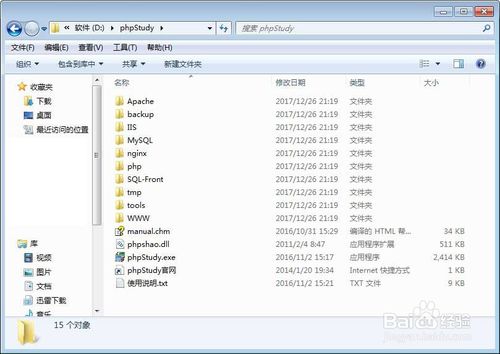
启动phpstudy
1、安装完成后,会自动启动phpStudy,弹出一个对话框,提示我们进行初始化,点击“是”;

2、然后,就会弹出 phpStudy 的主界面。
程序会自动启动 Apache 和 MySQL 服务。
当看到Apache 和 MySQL文字后面红色的圆点变成绿色时,就表示服务启动成功了。
如果 Apache 服务启动不成功,可能是你在电脑上安装了其他WEB服务器程序(如:IIS),默认端口80被占用了。
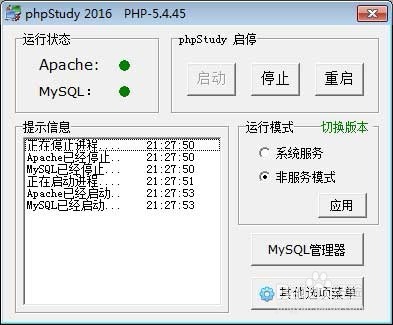
3、然后,点击右下角的“其他选项菜单”按钮,选择“My HomePage”,在浏览器中打开默认的网站首页。
默认的网站首页,显示的是php探针,显示了服务器上支持的php模块的详细信息。
这个页面对应的是D:phpStudyWWWl.php 文件。
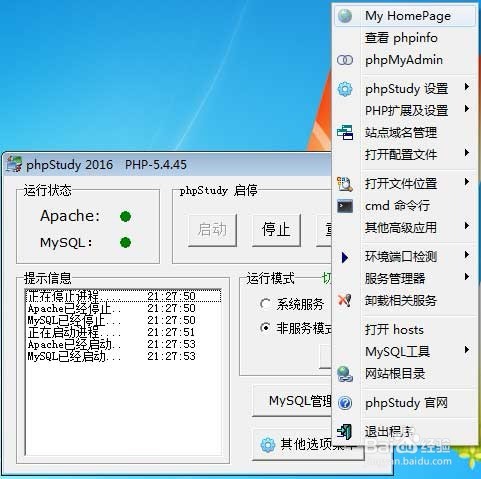
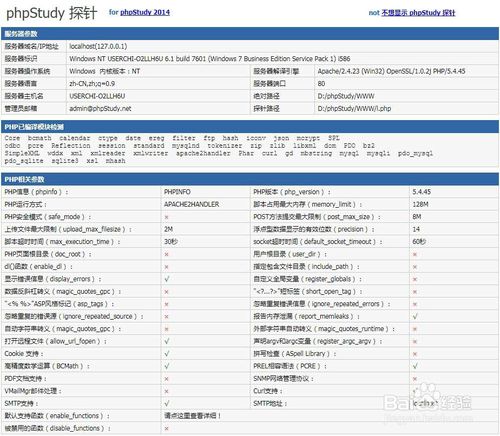
phpstudy修改默认主页
1、打开默认的网站根目录 D:phpStudyWWW ;
右键,新建,文本文档,双击打开;
文件内容输入
echo "你好!";
文件,另存为;
在弹出的对话框中输入文件名 index.php ,文件类型选择“所有文件”;
点击保存。

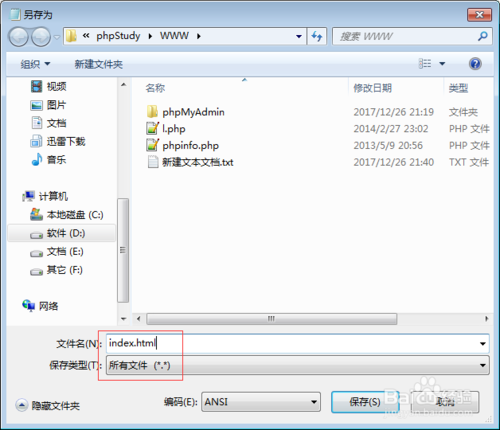
2、在 phpStudy 主界面,点击右下角的“其他选项菜单”按钮,选择“My HomePage”,就可以看到打开的浏览器中显示了刚才新建的 index.php 文件内容“你好”;
接下来,你就可以修改index.php文件的内容,进行php代码的编写来学习php语言。





